Redis, que significa "servidor de diccionario remoto", es un almacén de clave-valor que almacena datos como pares clave-valor. Redis es una base de datos NoSQL, lo que significa que no tiene tablas, filas y columnas como en las bases de datos MySQL y Oracle. No utiliza INSERTAR, SELECCIONAR, ACTUALIZAR y ELIMINAR. En lugar de esto, Redis usa estructuras de datos para almacenar datos. Utiliza cinco estructuras de datos primarias que incluyen cadenas, listas, conjuntos, conjuntos ordenados y hashes, así como tres estructuras de datos adicionales que incluyen mapas de bits, hiperloglogs e índices geoespaciales. Una de las características más importantes de Redis es que es una base de datos en memoria, lo que significa que mantiene los datos en la memoria, haciéndolo súper rápido. Sin embargo, Redis también tiene opciones para escribir los datos en el disco.
En este tutorial, le mostraremos cómo instalar y asegurar Redis en Ubuntu 18.04.
Requisitos
- Un Ubuntu 18.04 VPS nuevo en Atlantic.net Cloud Platform.
- Una contraseña raíz configurada en su servidor.
Crear servidor en la nube de Atlantic.Net
Primero, inicie sesión en su servidor en la nube de Atlantic.Net. Cree un nuevo servidor, eligiendo Ubuntu 18.04 como sistema operativo con al menos 1 GB de RAM. Conéctese a su servidor en la nube a través de SSH e inicie sesión con las credenciales resaltadas en la parte superior de la página.
Una vez que haya iniciado sesión en su servidor Ubuntu 18.04, ejecute el siguiente comando para actualizar su sistema base con los últimos paquetes disponibles.
apt-get update -y
Instalar servidor Redis
apt-get install redis-server php-redis -y
Después de instalar el servidor Redis, deberá configurar el servidor Redis para usar el sistema init para administrar Redis como un servicio. Puede configurarlo editando el archivo redis.conf:
nano /etc/redis/redis.conf
Busque la siguiente línea:
supervised no
Reemplácelo con la siguiente línea:
supervised systemd

Guarde y cierre el archivo. Luego, reinicie el servicio Redis para aplicar los cambios:
systemctl restart redis
También puede verificar el estado del servicio Redis con el siguiente comando:
systemctl status redis
Deberías obtener el siguiente resultado:
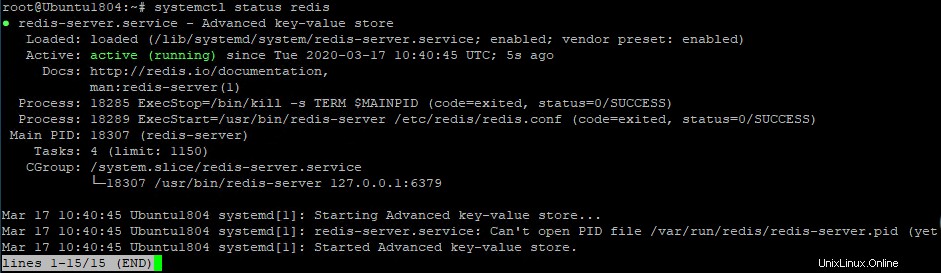
Verificar servidor Redis
Se recomienda probar si el servidor Redis funciona como se esperaba o no.
Puede probarlo usando la utilidad de línea de comandos redis-cli:
redis-cli 127.0.0.1:6379> ping
Si todo está bien, debería obtener el siguiente resultado:
PONG
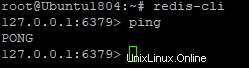
Ahora puede salir del shell de Redis con el siguiente comando:
exit
También puede verificar la versión de Redis con el siguiente comando:
redis-cli -v
Salida:
redis-cli 4.0.9
Para obtener más información sobre Redis, ejecute el siguiente comando:
redis-cli info
Debería ver la siguiente pantalla:
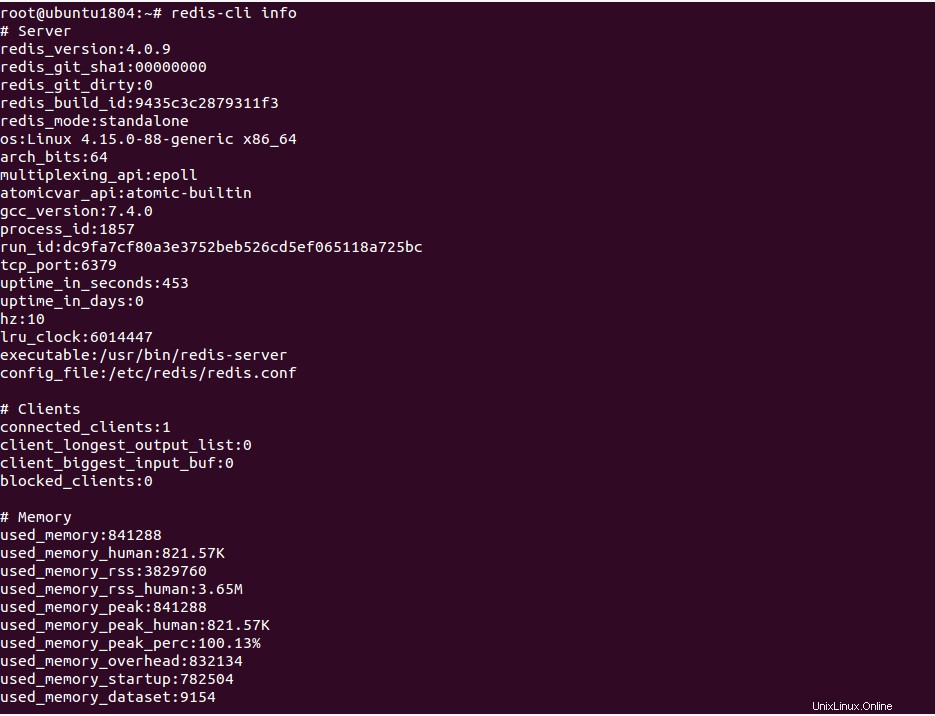
También puede verificar el puerto de escucha de Redis con el siguiente comando:
netstat -lnp | grep redis
Debería ver que el servidor Redis está escuchando en localhost en el puerto 6379:

Redis seguro con contraseña
Primero, genere una contraseña segura con el comando OpenSSL como se muestra a continuación:
openssl rand 60 | openssl base64 -A
Debería ver el siguiente resultado (una contraseña como esta):
MGDCmmWh2Ot+aZDv7TBr54SY5PueoSAVhX41sApcOLWYBTlPrfe01OT/nqO0YWK/y0ROozsDi9Dw61jR
Ahora, pegue su contraseña en el archivo de configuración de Redis /etc/redis/redis.conf:
nano /etc/redis/redis.conf
Busque la siguiente línea:
# requirepass foobared
Reemplácelo con la siguiente línea:
requirepass MGDCmmWh2Ot+aZDv7TBr54SY5PueoSAVhX41sApcOLWYBTlPrfe01OT/nqO0YWK/y0ROozsDi9Dw61jR
Guarde y cierre el archivo. Luego, reinicie el servicio Redis para aplicar los cambios:
systemctl restart redis
Ahora, conéctese a la línea de comandos de Redis con el siguiente comando:
redis-cli 127.0.0.1:6379>
Ahora, ejecute el siguiente comando para probar si la contraseña de Redis funciona:
127.0.0.1:6379> set test "How Are You"
Obtendrá el siguiente error porque no se autenticó:
(error) NOAUTH Authentication required.
Ahora, autentique Redis con la contraseña como se muestra a continuación:
127.0.0.1:6379> auth MGDCmmWh2Ot+aZDv7TBr54SY5PueoSAVhX41sApcOLWYBTlPrfe01OT/nqO0YWK/y0ROozsDi9Dw61jR
Deberías obtener el siguiente resultado:
OK
Ahora, ejecute el comando anterior nuevamente:
127.0.0.1:6379> set test "How Are You"
Salida:
OK
Ahora, obtenga el valor de la prueba:
127.0.0.1:6379> get test
Debería ver el siguiente resultado:
"How Are You"
Después de probar con éxito, salga de la línea de comandos de Redis con el siguiente comando:
127.0.0.1:6379> exit
Renombrar Comandos Peligrosos
Siempre es una buena idea cambiar el nombre de algunos comandos peligrosos, incluidos config, shutdown, flushdb, flushall y rename. Estos comandos pueden destruir o borrar sus datos si se ejecutan por error.
Puede cambiar el nombre de estos comandos editando el archivo /etc/redis/redis.conf:
nano /etc/redis/redis.conf
Agregue las siguientes líneas al final del archivo:
rename-command CONFIG ATLANTICCONFIG rename-command FLUSHDB ATLANTICFLUSHDB rename-command SHUTDOWN ATLANTICSHUTDOWN rename-command FLUSHALL ATLANTICFLUSHALL
Guarde y cierre el archivo, luego reinicie el servicio Redis para implementar los cambios:
systemctl restart redis
Para probar los comandos anteriores, ingrese la línea de comando de Redis:
redis-cli
Ahora, autentique Redis con la contraseña como se muestra a continuación:
127.0.0.1:6379> auth MGDCmmWh2Ot+aZDv7TBr54SY5PueoSAVhX41sApcOLWYBTlPrfe01OT/nqO0YWK/y0ROozsDi9Dw61jR
Deberías obtener el siguiente resultado:
OK
Ahora, intente ejecutar el comando CONFIG original como se muestra a continuación:
127.0.0.1:6379> config get requirepass
Debería recibir el siguiente error:
(error) ERR unknown command 'config'
Ahora, intente nuevamente con el comando renombrado:
127.0.0.1:6379> atlanticconfig get requirepass
Debería ver el siguiente resultado:
1) "requirepass" 2) "MGDCmmWh2Ot+aZDv7TBr54SY5PueoSAVhX41sApcOLWYBTlPrfe01OT/nqO0YWK/y0ROozsDi9Dw61jR"
Conclusión
¡Felicidades! Su servidor Redis ahora está instalado y protegido. Este método es compatible con Atlantic.Net VPS Hosting. Para obtener más información, puede visitar la página de documentación de Redis.